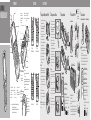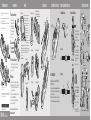MC9500-K
1
2
1
2
1
2
1
2
2
1
8
4
7
1
2
15
20
24
13
14
17
19
21
18
23
5
9
12
10
11
3
16
22
6
23
TASTENFELD
3 Einlegen des Akkus
ERSTE SCHRITTE
9 Decodierstatus-LED
10 Empfänger
11 Akkuladezustands-LED
12 WAN-Funkstatus-LED
5 Tastatur
6 Mikrofon
7 Scan-Taste
8 Touchscreen
(mit Bildschirmschutz)
1 Taste zur Erhöhung/
Verringerung der Lautstärke
2 Scan-Taste
3 Funktionstasten
4 Ein-/Austaste
Hinweis 1: Um einen Warmstart des MC9500-K durchzuführen, halten Sie die
Ein-/Austaste fünf (5) Sekunden gedrückt.
Um einen Kaltstart des MC9500-K durchzuführen, halten Sie die
Tasten 1, 9 und die Ein-/Austaste gedrückt.
13 Lautsprecher
14 Kamera und Blitz
15 Schnittstellenanschluss
16 Eingabestift
17 Scanfenster
(siehe Optionen für die Datenerfassung)
21 Headset-Anschluss
22 Halteschlaufe
23 Akkuentriegelungstasten
24 Akku
18 IrDA-Fenster
19 Aktionstaste
20 Scan-Taste
KURZÜBERSICHT
1 Einlegen der SIM-Karte (nur MC9596-K)
LED-Statusanzeigen
1. Drücken Sie die Ein-/Austaste, um das Gerät in
den Ruhemodus zu schalten.
2. Tippen Sie auf dem Bildschirm PowerKey
Action auf Safe Battery Swap
(Akku-Austausch speichern).
3. Warten Sie, bis die rote Decodierstatus-LED
aufleuchtet und wieder erlischt.
4. Nehmen Sie die Halteschlaufe ab.
5. Drücken Sie auf die Akkuentriegelungstasten,
und entnehmen Sie den Akku.
6. Nehmen Sie die SIM-Kartenhalter mithilfe des
oberen Endes des Eingabestifts ab.
7. Schieben Sie den SIM-Kartenhalter nach links.
8. Heben Sie den Kartenhalter an.
9. Schieben Sie die SIM-Karte in den
SIM-Kartenhalter.
HINWEIS:
Wenn die SIM-Karte richtig eingesetzt ist, sollten
die goldenen Kontakte unten liegen und die
ausgesparte Ecke nach oben zum Gerät zeigen.
10. Klappen Sie den SIM-Kartenhalter nach unten.
11. Schieben Sie den SIM-Kartenhalter wieder
nach rechts, um ihn zu verriegeln.
12. Setzen Sie die SIM-Kartenabdeckung wieder
ein.
13. Setzen Sie den Akku wieder ein.
14. Bringen Sie die Halteschlaufe wieder an.
15. Führen Sie einen Warmstart des MC9596-K
durch.
HINWEIS: Weitere Information zur Installation der
SIM-Karte finden Sie im MC9500 Handbuch zur
Integration.
Akkuladezustand:
Decodierung:
Langsames orangefarbenes Blinken: Korrekter
Ladevorgang
Langsames rotes Blinken: Ladevorgang nicht korrekt
Grünes Dauerlicht: Vollständig geladener intakter Akku
Rotes Dauerlicht: Vollständig geladener nicht
intakter Akku
Schnelles oranges Blinklicht: Ladefehler
Rotes Licht: Scanvorgang
Grünes Licht: Erfolgreiche
Decodierung
Rotes Licht (nach Drücken
der Ein-/Austaste): Akku
kann entnommen werden
WAN-Funkstatus:
Grünes Blinken:
WAN-Aktivität
5 Laden des Akkus
Vierfach-AkkuladegerätEinzel-Ladegerät für Ersatzakku
Vierfach-Ladestation
4 Laden des MC9500-K
Einzel-Ladestation
Akkuladezustands-LED
des MC9500-K
Numerisch
(Telefonausführung)
Alphanumerisch Alpha-Tastatur
Numerisch
(Rechnerausführung)
2 Einlegen der microSD-Karte
1. Drücken Sie die Ein-/Austaste, um den
MC9500-K in den Ruhemodus zu schalten.
2. Tippen Sie auf dem Bildschirm PowerKey
Action auf Safe Battery Swap
(Akku-Austausch speichern).
3. Warten Sie, bis die rote Decodierstatus-
LED aufleuchtet und wieder erlischt.
4. Nehmen Sie die Halteschlaufe ab.
5. Drücken Sie auf die Akkuentriegelungstasten,
und entnehmen Sie den Akku.
6. Nehmen Sie die SD-Kartenabdeckung mithilfe
des oberen Endes des Eingabestifts ab.
7. Schieben Sie die Abdeckung der
microSD-Karte nach links, um sie zu öffnen.
8. Heben Sie den Kartenhalter an.
9. Setzen Sie die microSD-Karte auf die
Kontakte.
HINWEIS:
Wenn die microSD-Karte richtig eingesetzt ist,
sollten die goldenen Kontakte der Karte nach
außen und die abgeschnittene Kante zur Seite
zeigen.
10. Klappen Sie die microSD-Kartenabdeckung
nach unten.
11. Schieben Sie die microSD-Karteabdeckung
wieder nach rechts, um sie zu verriegeln.
12. Setzen Sie die SD-Kartenabdeckung wieder
ein.
13. Setzen Sie den Akku wieder ein.
14. Bringen Sie die Halteschlaufe wieder an.
15. Führen Sie einen Warmstart des MC9500-K
durch.
Akkuladezustand
Decodierung
WAN-
Funkstatus
Drücken Sie auf die Akkuladezustandstaste.
Die Ladezustandsanzeige zeigt den
ungefähren Akkuladezustand an.
Akkuanzeigen
Ladezustandsanzeige
Akkuladezustandstaste
Voll
geladen
Teilweise
geladen
Nicht
intakt
Die Ladezustandsanzeige zeigt den ungefähren
Akkuladezustand an.
Akkuanzeigen
Voll
geladen
Teilweise
geladen
Nicht
intakt
Ladezustandsanzeige
Akkuladezustandstaste
Akkuladezustandsanzeige
Akkuladezustands-LED (am Ladegerät)
Langsames orangefarbenes Blinken = Korrekter
Ladevorgang
Langsames rotes Blinken = Ladevorgang nicht korrekt
Grünes Dauerlicht = Vollständig geladener intakter Akku
Rotes Dauerlicht = Vollständig geladener nicht intakter Akku
Schnelles orangefarbenes Blinken = Ladefehler
Akkuladezustands-LED
Grünes Dauerlicht = Intakter Akku
Rotes Dauerlicht = Akku nicht intakt
Akkuladezustands-LED
Langsames orangefarbenes Blinken = Korrekter
Ladevorgang
Langsames rotes Blinken = Ladevorgang nicht korrekt
Grünes Dauerlicht = Vollständig geladener intakter Akku
Rotes Dauerlicht = Vollständig geladener nicht intakter Akku
Schnelles orangefarbenes Blinken = Ladefehler
Dieses Produkt sollte vor
dem ersten Gebrauch für
24 Stunden geladen werden,
damit der interne Akku
vollständig aufgeladen ist.
Eigenständiger Modus
Drücken Sie auf die Akkuladezustandstaste.
FUNKTIONEN
Einsetzen
Einsetzen
Entnehmen
Entnehmen

Zebra Technologies Corporation
http://www.zebra.com/mc9500
Lincolnshire, IL U.S.A.
Magnetkartenleser
Scanfenster
OPTIMALES SCANNEN UND BILDERFASSUNG
HINWEISE ZUR ERGONOMIEZUBEHÖRENTNEHMEN DES AKKUS
Laserscannen
Scannen/Bilderfassung
HANDGELENK-ÜBERDEHNUNG
VERMEIDEN
DATENERFASSUNGSOPTIONEN
GPS-INFORMATIONEN
Bildschirmschutz
Zebra empfiehlt den Einsatz einer Bildschirmschutzfolie,
um Kratzer und andere Abnutzungserscheinungen zu
vermeiden. Ein Bildschirmschutz trägt zur
Benutzerfreundlichkeit des Geräts bei und schützt
den Touchscreen. Die Vorteile im Überblick:
• Schutz vor Kratzern und Dellen
• Widerstandsfähige und rutschfeste
Schreib- und Touchscreen-Oberfläche
• Schutz vor Abrieb und Chemikalien
• Reflexionsreduzierung
• Geräte-Bildschirm sieht immer wie neu aus
• Einfache und schnelle Montage
Der MC9500-K ist bereits werksseitig mit einem Bildschirmschutz versehen. Austausch
nach Abnutzung empfohlen! Weitere Informationen erhalten Sie von Ihrem Kundenberater
vor Ort oder direkt von Zebra Teilenummer: KT-122010-01R Bildschirmschutz,
3-Stück-Packung.
Ein Einsatz ohne Bildschirmschutz beeinträchtigt u. U. die Garantie für das Gerät.
MC9500-K
Kurzübersicht
Bilderfassung
Zebra und die Zebrakopf-Grafik sind eingetragene Marken von ZIH Corp. Das Symbol-Logo ist
eine eingetragene Marke von Symbol Technologies, Inc., einem Unternehmen von Zebra
Technologies. © 2015 Symbol Technologies, Inc.
72-118504-06DE Rev. A – Februar 2015
• Die Suche nach einem Satellitensignal kann einige Minuten dauern.
Dazu halten Sie sich am besten unter freiem Himmel mit ungehin-
derter Sicht nach oben auf.
• Warten Sie auf die Positionsbestimmung, bevor Sie sich bewegen.
• Schließen Sie die GPS-Anwendung, wenn Sie sie nicht verwenden.
Kameraobjektiv
Beachten Sie beim Verwenden der GPS-Funktion des
MC9500-K Folgendes:
Laserscanner oder Imager
Decodieren mit der Kamera
Fotos mit der
Kamera
1. Starten Sie auf dem MC9500-K eine
Anwendung zum Lesen von Barcodes
mit dem Kamera-Modul.
2. Halten Sie den MC9500-K über den
Barcode.
3. Drücken Sie die Scan-Taste.
4. Richten Sie mittels der Bildanzeige
den roten Zielbereich über dem
Barcode aus. Wenn der MC9500-K
den Barcode dekodiert, wird der
Zielbereich grün.
5. Lassen Sie die Scan-Taste los.
1. Tippen Sie auf Start > Programs
(Programme) > Pictures & Videos
(Bilder & Videos) > Camera (Kamera).
2. Richten Sie den MC9500-K auf ein
Objekt.
3. Drücken Sie die Taste Enter
(Eingabe).
4. Halten Sie den MC9500-K ruhig,
bis Sie ein Auslösegeräusch hören.
KABELANSCHLUSS
Einzel-USB-Ladestation
USB-Ladekabel
Vierfach-Ladestation (nur Laden)
Vierfach-AkkuladegerätEinzel-Ladegerät
Fahrzeugladestation
Kfz-Ladekabel
Fahrzeugladegerät
VORBEUGEN VERMEIDEN
ÜBERSTRECKEN VERMEIDEN
Sie sollten Pausen einlegen und Ihre Aufgabe regelmäßig wechseln
Scannen erhöhter Objekte
Verwenden
Sie eine Leiter
Scannen niedriger Objekte
Herstellen einer Verbindung
3
4
Installieren von ActiveSync
®
1
Daten von und zum
Hauptcomputer
(Host) übertragen
2
Laden Sie ActiveSync
®
4.5
oder höher von der Webseite
http://www.microsoft.com
herunter, und befolgen Sie die
Anweisungen zur Installation
von ActiveSync auf dem
Host-Computer.
KOMMUNIKATION
PIN-Eingabe
Aktivieren Sie nach dem Einlegen der SIM-Karte die Verbindung zu
Ihrem Mobilfunkanbieter. In den meisten Fällen ist auf der SIM-Karte
bereits eine PIN (Personal Identity Number) vorinstalliert, die vom
Dienstanbieter bereitgestellt wird.
1. Drücken Sie die Ein-/Austaste, um den MC9596-K einzuschalten.
2. Tippen Sie auf Start > Phone (Telefon).
3. Geben Sie die vom Dienstanbieter bereitgestellte PIN ein.
4. Tippen Sie auf „Enter“ (Eingabe).
Zum Herstellen einer Verbindung zwischen dem MC9500-K
und dem Host-Computer befolgen Sie die Bildschirmanweis-
ungen von ActiveSync.
Abwechselnd auf
linkes und rechtes
Knie stützen
Abwechselnd mit
rechter und linker
Hand arbeiten
1. Drücken Sie die Ein-/Austaste, um den MC9500-K in den Ruhemodus zu
schalten.
2. Warten Sie, bis die rote Decodierstatus-LED aufleuchtet und wieder erlischt.
3. Nehmen Sie die Halteschlaufe ab.
4. Drücken Sie die zwei Akkuentriegelungstasten. Der Akku löst sich aus dem
Fach.
5. Entnehmen Sie den Akku aus dem Gerät.
Vierfach-Ethernet-Ladestation
Entriegelungstaste
Weitere Informationen finden Sie im Internet unter:
(Abbildung mit optionalen
Halteschalen)
-
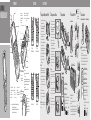 1
1
-
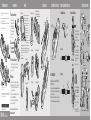 2
2
Verwandte Artikel
-
Zebra MC9500-K Benutzerhandbuch
-
Zebra MC75A Schnellstartanleitung
-
Zebra MC92N0-G Schnellstartanleitung
-
Zebra MC9190-G Schnellstartanleitung
-
Zebra MC55X Bedienungsanleitung
-
Zebra MC9190-Z Schnellstartanleitung
-
Zebra MC55A0/MC55N0 Schnellstartanleitung
-
Zebra MC65 Schnellstartanleitung
-
Zebra MC55 Benutzerhandbuch
-
Zebra MC65 Benutzerhandbuch